ショッピングカートサービスをご利用いただく際には、事前にブラウザのcookieの設定を有効にしていただく必要があります。
ご利用していただくためのブラウザの設定を行います。
右下のアイコンより、お使いのブラウザをお選びください。
|
|
インターネットエクスプローラーをお使いの方
|
1.
インターネットエクスプローラーを起動します。
2. 上部のツールバーより「ツール」→「インターネットオプション」(下図1)をクリックします。
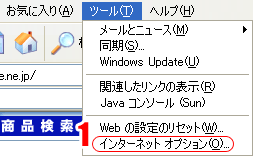
3. インターネットオプションウィンドウの「プライバシー」タブ(下図2)→「詳細設定」(下図3)ボタンをクリックします。
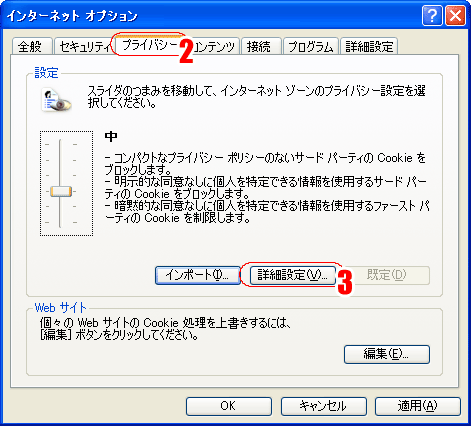
4. プライバシー設定の詳細ウィンドウの「自動cookie処理を上書きする」チェックボックス(下図4)にチェックをいれ、「ファーストパーティのcookie」「サードパーティのcookie」各欄の「受け入れる」(下図5、6)にそれぞれチェックを入れます。
完了したら「OK」(下図7)をクリックしてプライバシー設定の詳細ウィンドウを閉じます。
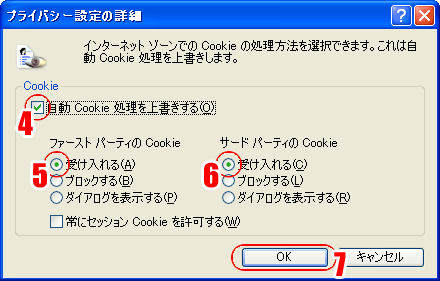
5. 最後にインターネットオプションウィンドウの「OK」ボタンを押して設定完了です。
|
ネットスケープをお使いの方
|
1.
ネットスケープを起動します。
2. 上部のツールバーより「編集」→「設定」(下図1)をクリックします
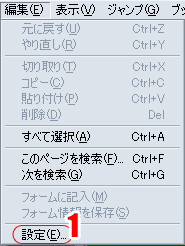
3. 設定ウィンドウの左側「プライバシーとセキュリティ」→「cookie」(下図2)の欄をクリックします。
右側にCookieの設定画面が開くので、「プライバシーの設定に基づいてcookieを有効にする」(下図3)にチェックを入れて「OK」ボタン(下図4)を押せば設定完了です。
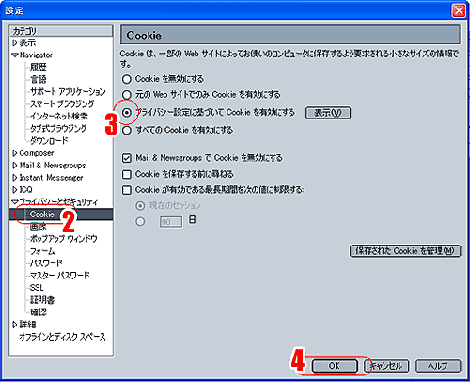
|
オペラをお使いの方
|
1.
オペラを起動します。
2. 上部のツールバーより「ファイル」→「設定」(下図1)をクリックします。
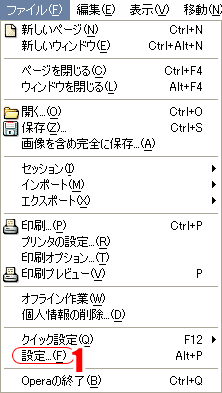
3. 設定ウィンドウ左側の「プライバシー」(下図2)をクリックします。
右側にcookie設定画面が出るので、「クッキーを有効にする」チェックボックス(下図3)にチェックを入れ、「通常のクッキー」「サードパーティのクッキー」の欄の各セレクトボックス(下図4、5)から「すべて受け入れる」をそれぞれ選択します。
最後に下部の「OK」ボタン(下図6)をクリックして設定完了です。
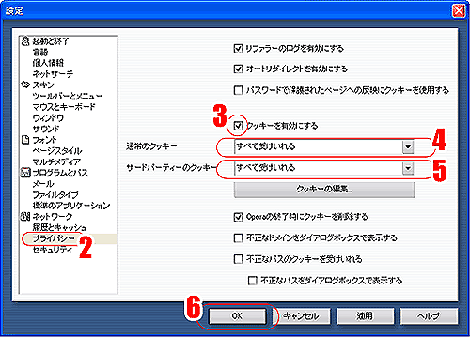
|
● 奨励ブラウザ
ショッピングカートのご利用にはInternet
Exproler 5.5以上、又はNetspace7以上のご使用をおすすめいたします。
ご利用の際には上記の設定をご確認ください。
|
|
